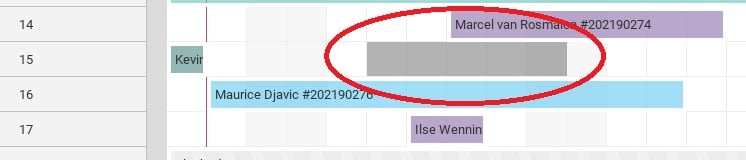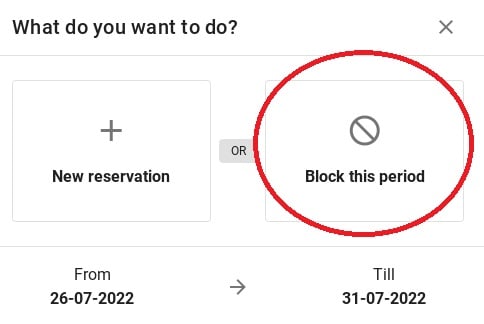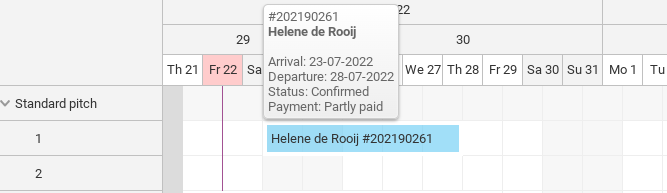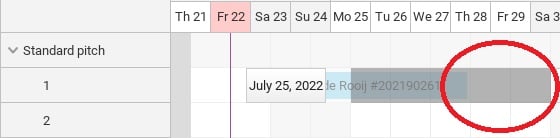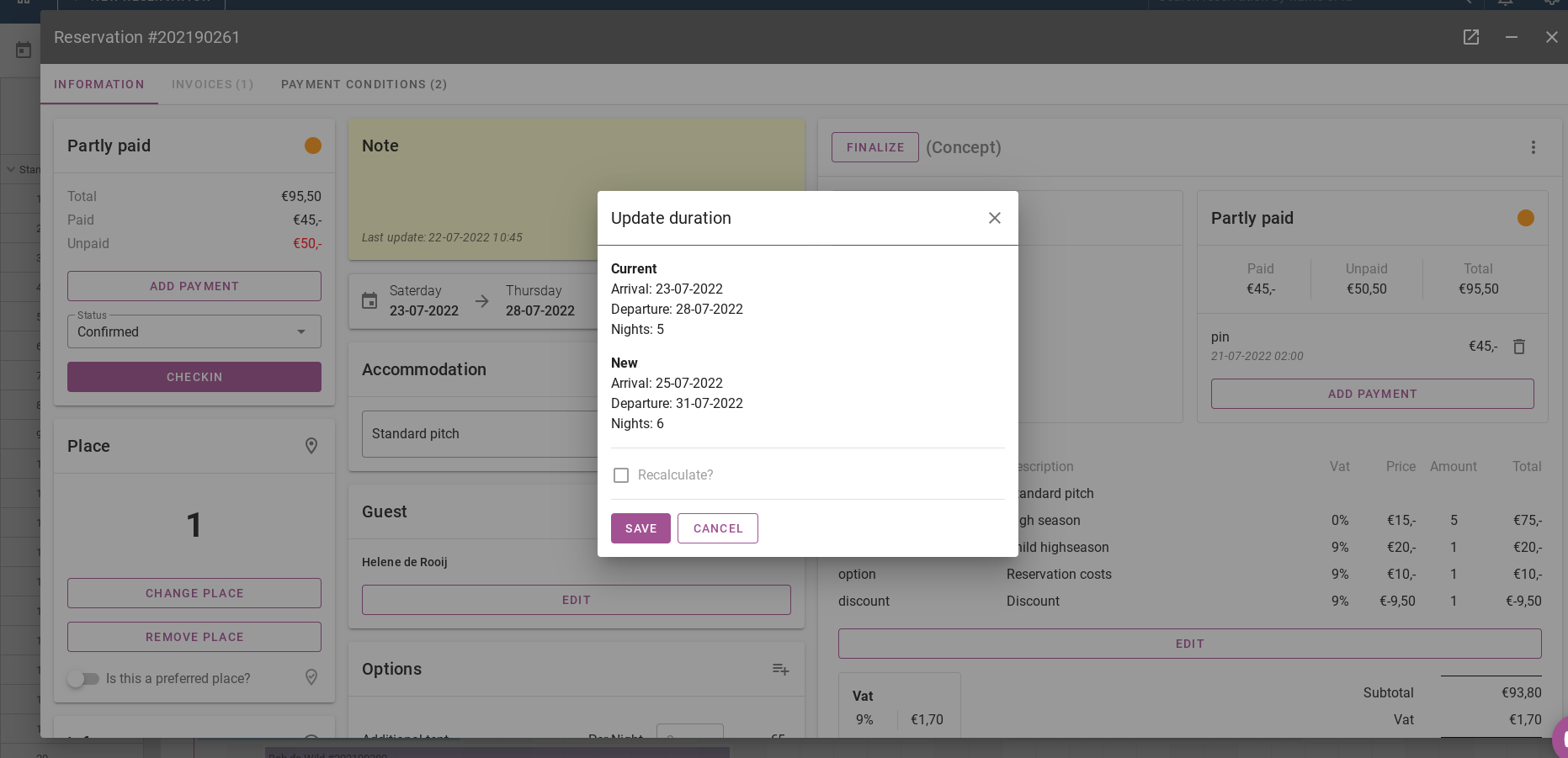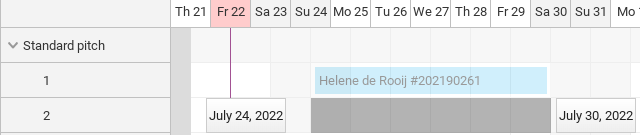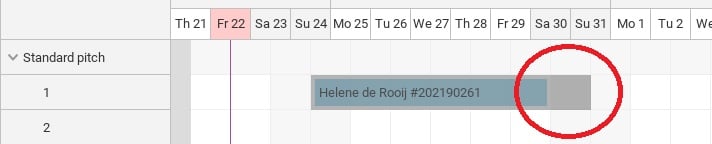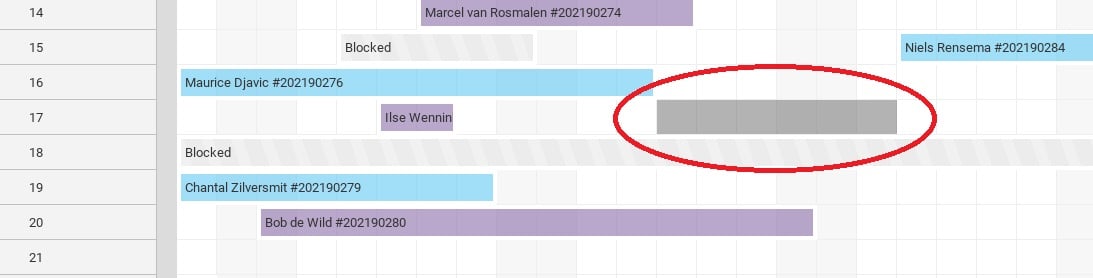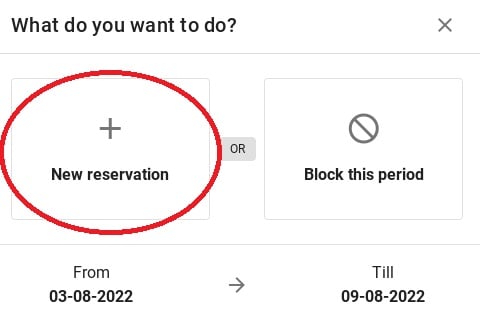Modifica delle informazioni sulla bacheca degli orari
Scritto originariamente in inglese, eventuali errori di traduzione devono essere confrontati con l'articolo originale
1. Aggiunta e rimozione di un periodo bloccato
2. Come posso spostare una prenotazione nella scheda di pianificazione?
3. Come effettuare una prenotazione nella scheda di pianificazione?
1. Aggiunta e rimozione di un periodo bloccato
Se devi prenotare o rimuovere un'area specifica per una durata specifica, puoi facilmente aggiungere un blocco nella scheda di pianificazione. Usa semplicemente il mouse per selezionare l'intervallo di tempo desiderato che desideri bloccare. (Fare riferimento all'immagine seguente per una guida visiva).
Apparirà quindi una notifica che ti chiederà se desideri effettuare una prenotazione per questo periodo o bloccare questo periodo. Clicca su "Blocca questo periodo". L'immagine qui sotto mostra come appare la notifica.
Quindi puoi vedere nell'immagine qui sotto che il blocco è stato impostato. Per rimuovere questo blocco, basta fare clic su di esso. Il blocco verrà quindi visualizzato automaticamente rimuovere.
2. Come posso spostare una prenotazione nella scheda di pianificazione?
Dalla scheda di pianificazione è possibile spostare le prenotazioni in una sede diversa. In questo modo avrai una facile panoramica degli spazi liberi per piazzola. Di seguito viene spiegato come spostare una prenotazione.
Suggerimento: quando sposti le prenotazioni, controlla sempre che le date e i prezzi siano corretti!
2.1 Spostarsi ad un'altra data
Di seguito è riportato un esempio di prenotazione. Questi ospiti soggiornano dal 23-07-2022 al 28-07-2022. Supponiamo che questi ospiti chiamino e indichino che vorrebbero arrivare 2 giorni dopo e partire 2 giorni dopo.
Puoi controllare il tabellone del programma e notare che non ci sono prenotazioni per i due giorni successivi a questa prenotazione. Ciò ti consente di spostare la prenotazione per l'ospite.
Prendi la prenotazione con il mouse e la trascini sulla data desiderata. L'immagine qui sotto mostra come farlo.
Se rilasci la prenotazione con il mouse, il sistema aprirà automaticamente la prenotazione. Il sistema richiederà anche una "durata dell'aggiornamento". Ciò significa che puoi ricalcolare la prenotazione e vedere se le nuove date sono corrette. Se tutti i dati sono corretti, fare clic su salva. L'immagine seguente mostra la durata dell'aggiornamento.
2.2 Trasferirsi in un altro luogo
Puoi anche spostare una prenotazione esistente in un altro posto nella scheda di pianificazione facendo clic su di essa con il mouse. L'immagine qui sotto mostra come funziona.
2.3 Estendere o ridurre una prenotazione
Per allungare o accorciare una prenotazione, afferra con il mouse il lato della prenotazione sulla scheda di pianificazione (vedi immagine sotto). Quindi trascinalo in un'altra data.
Anche in questo caso il sistema chiederà un ricalcolo della prenotazione, si prega di verificarlo attentamente.
3. Come effettuare una prenotazione nella scheda di pianificazione?
Per effettuare una prenotazione dalla scheda del programma, seleziona il periodo con il mouse. Questo viene fatto come mostrato nell'immagine qui sotto.
Ti verrà nuovamente mostrata la notifica che ti chiede se vuoi aggiungere un blocco o effettuare una nuova prenotazione. Ora fai clic su ´Nuova prenotazione´.
Dopo aver cliccato sul pulsante "Nuova prenotazione" verrai indirizzato alla pagina in cui potrai inserire tutti i dettagli. Per visualizzare una spiegazione dettagliata su come effettuare una prenotazione, fare clic su Qui (2.1).